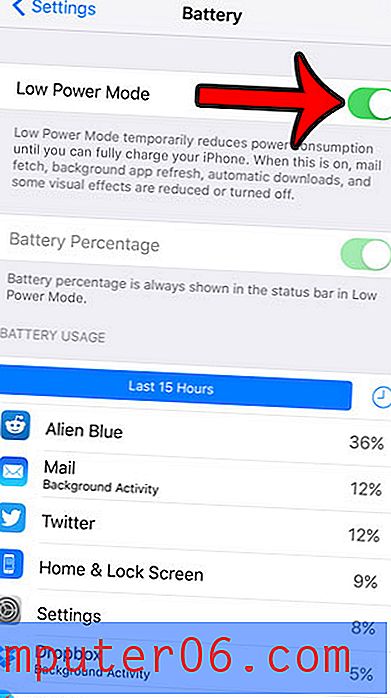Jak zvolit, jaký program se otevře, když kliknu na odkaz v aplikaci Outlook
Po nainstalování aplikace Microsoft Outlook do počítače se systémem Windows Vista a nakonfigurování pro použití e-mailové adresy podle vašeho výběru začnete přijímat zprávy ve složce Doručená pošta. Tyto zprávy budou tvořeny kombinací textových a mediálních prvků a při interakci s některými z těchto prvků dojde k určitým akcím. Pokud například kliknete na odkaz v e-mailové zprávě, způsobí to, že se váš webový prohlížeč otevře a zobrazí obsah stránky, na kterou odkaz odkazuje.
Pokud však máte v počítači nainstalován více než jeden webový prohlížeč, kliknutím na odkaz by se webová stránka mohla otevřít v nesprávném prohlížeči. Naštěstí si můžete vybrat, který program se otevře po kliknutí na odkaz v aplikaci Outlook.
Zjistěte, jak vytvořit distribuční seznam v aplikaci Outlook a zrychlit odesílání e-mailu velké skupině lidí.
Určení programu, který se otevře po kliknutí na odkaz Outlook
Když procházíte procesem výběru programu, který se otevře po kliknutí na odkaz ve zprávě aplikace Outlook, nastavujete v počítači výchozí webový prohlížeč. Toto je webový prohlížeč, který se spustí, když provedete akci, která vyžaduje použití vašeho prohlížeče. Ve většině počítačů se systémem Windows Vista bude výchozím webovým prohlížečem aplikace Internet Explorer, dokud nestáhnete prohlížeč třetích stran, například Mozilla Firefox nebo Google Chrome.
Při instalaci jednoho z těchto prohlížečů se obvykle zobrazí výzva k výběru tohoto prohlížeče jako nového výchozího nastavení v počítači. Pokud se však rozhodnete nenastavovat tento program jako výchozí nebo obnovíte-li Internet Explorer jako výchozí později, v aplikaci Internet Explorer se otevře jakýkoli e-mailový odkaz aplikace Outlook, na který klepnete.
Chcete-li nastavit jiný prohlížeč jako výchozí pro aplikaci Outlook, klikněte na tlačítko Start v levém dolním rohu obrazovky počítače a poté klikněte na Výchozí programy v pravé dolní části nabídky Start .
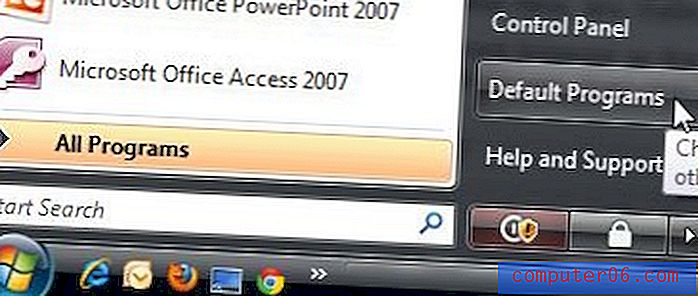
Klikněte na odkaz Nastavit výchozí programy uprostřed tohoto okna.
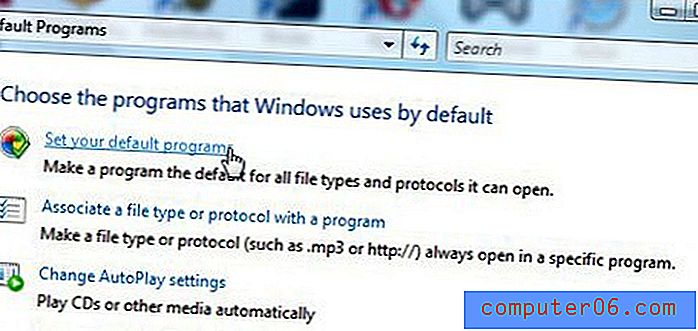
Procházejte seznamem programů na levé straně okna, dokud nenaleznete webový prohlížeč, který chcete otevřít po kliknutí na odkaz v aplikaci Outlook. Klikněte na požadovaný prohlížeč a poté klikněte na tlačítko Nastavit tento program jako výchozí v dolní části okna.
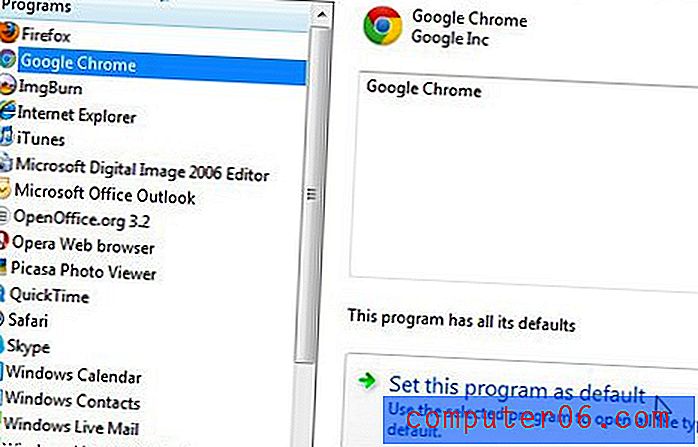
Jakmile systém Windows Vista nastaví všechna výchozí nastavení pro váš prohlížeč, zobrazí se Tento program má všechna výchozí nastavení ve středu okna. Když uvidíte tuto frázi, můžete kliknout na tlačítko OK v pravém dolním rohu okna.
Nyní budete moci otevřít e-mailovou zprávu v aplikaci Microsoft Outlook a po kliknutí na odkaz ve zprávě se tento odkaz otevře na nové kartě ve webovém prohlížeči Google Chrome.